Hướng dẫn từ A đến Z các bước cài đặt Camera Wifi tại nhà
(Cập nhật: 7/4/2023 11:25:53 AM)
Hướng dẫn từ A đến Z các bước cài đặt Camera Wifi tại nhà Ở bài viết dưới đây, Khánh Toàn Computer sẽ hướng dẫn bạn một cách chi tiết nhất các bước để có thể cài đặt và sử dụng các loại Camera wifi ngay tại nhà.
Hướng dẫn từ A đến Z các bước cài đặt Camera Wifi tại nhà
Ở bài viết dưới đây, Khánh Toàn Computer sẽ hướng dẫn bạn một cách chi tiết nhất các bước để có thể cài đặt và sử dụng các loại Camera wifi ngay tại nhà. Những năm gần đây, camera Wifi đang là thiết bị camera giám sát được ưa dùng nhất vì tính tiện lợi trong cài đặt cũng như dễ dàng lắp đặt, sửa chữa. Chưa kể đến giá thành vô cùng hợp lí với nhiều phân khúc, đáp ứng đầy đủ các nhu cầu sử dụng khác nhau. Tuy nhiên, bạn vẫn sẽ khá bối rối trong lần đầu tiên cài đặt cũng như sử dụng, hãy cùng Khánh Toàn Computer tìm hiểu kỹ hơn nhé.

Lưu ý: trong bài viết dưới đây, Khánh Toàn Computer sẽ lấy ví dụ hình ảnh minh hoạ là chiếc Camera Wifi đến từ hãng Ezviz. Một trong số những ‘ông lớn’ trong ngành camera giám sát với chất lượng sản phẩm được kiểm chứ là tốt nhất trong tầm giá. Hiện nay, tại Khánh Toàn Computer đang có chương trìnhg khuyến mãi cho các sản phẩm camera Ezviz với giá vô cùng ưu đãi tại đây.
Bước 1: Tìm và tải ứng dụng điều khiển camera trên điện thoại
Thông thường các dòng camera wifi hiện nay đều được kết nối với một app của nhà sản xuất trên App Store hoặc Google Play để thuận tiện trong quá trình lắp đặt, kết nối cũng như sử dụng. Các bạn có thể tìm kiếm tên của hãng camera trên App Store hoặc Google Play và tải về, ở đây mình sẽ lấy ví dụ Camera Ezviz.

Bước 2: Đăng ký tài khoản người dùng
Để kết nối cũng như quản lý camera, bạn cần phải tải một tài khoảng cá nhân bằng số điện thoại di động hoặc email. Lưu ý, tài khoản này tuyệt đối quang trọng về vấn đề bảo mật cũng như sử dụng camera của bạn. Hãy đảm bảo chắc chắn rằng mình nhớ được mật khẩu cũng như cách khôi phục tài khoảng của mình trong trường hợp phát sinh.

Sau khi đã tải và cài đặt App Ezviz camera thành công, bạn mở ứng dụng và bấm vào nút đăng ký người dùng mới.
Trong bài này Khánh Toàn Computer sẽ chọn qua Email để hướng dẫn, với số điện thoại thì bạn sẽ thực hiện tương tự nhé.
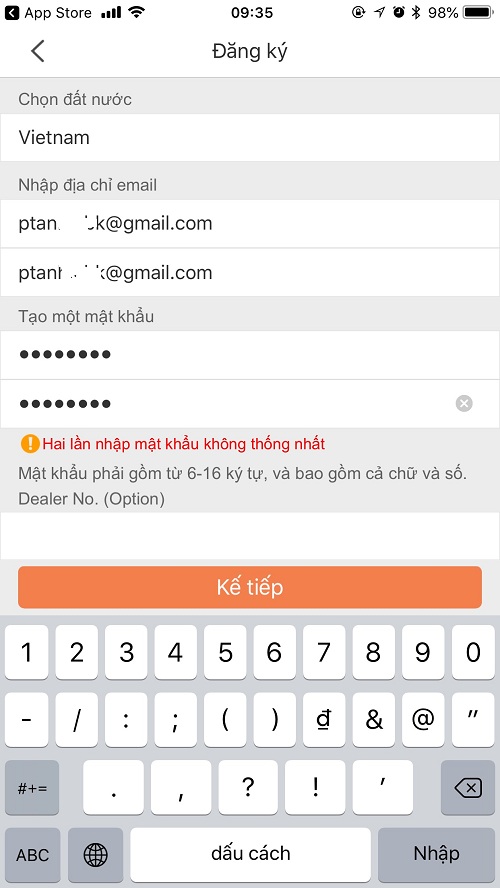
Tại đây bạn hãy nhấp vào “Gửi mã qua Email”, một email sẽ gửi về hộp thư của bạn bao gồm mã xác thực 4 số. quý khách nhập mã xác thực vào và chọn kế tiếp. Làm tương tự với số điện thoại nhé.

Bước 3: Kết nối hoặc thêm thiết bị Camera
Sau khi ứng dụng thông báo tạo tài khoảng thành công, bạn hãy dùng tài khoản đó đăng nhập trực tiếp vào ứng dụng Ezviz nhé.
Sau khi đã tạo thành công tài khoản phần mềm EZVIZ thì bước tiếp theo là cài đặt cho camera kết nối với wifi bạn nhé. Trước tiên đừng quên cấp nguồn cho camera.
Phần mềm sẽ hiển thị biểu tượng có dấu ” + ” to chính giữa ghi chữ thêm thiết bị thì bạn ấn vào đấy nha .

Thêm thiết bị camera
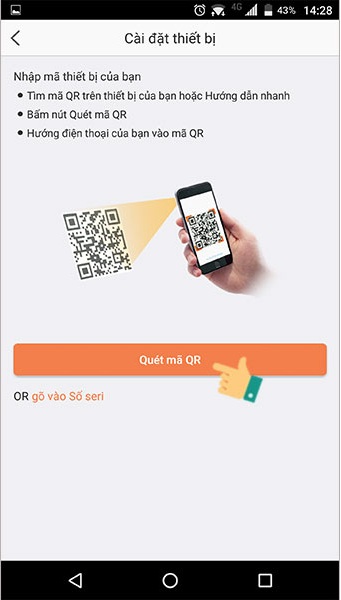 Bật quét mã QR Code
Bật quét mã QR Code

Ứng dụng EZVIZ sẽ tiến hành kết nối với camera EZVIZ của quý khách và khi kết nối thành công sẽ có thông báo như hình dưới. Bước tiếp theo quý khách chọn “Kết nối vào mạng” để thiết lập kết nối mạng cho camera.

Bước 4: Kết nối wifi cho thiết bị camera
Đối với các model camera EZVIZ hỗ trợ sử dụng cả 2 kết nối là mạng có dây và mạng không dây WIFI, thì hệ thống sẽ yêu cầu bạn chọn loại kết nối mong muốn. Trong bài hướng dẫn này, Khánh Toàn Computer chọn kết nối không dây là mạng Wifi.

Thông tin cấu hình mạng không dây Wifi của camera wifi hiện ra, hãy đảm bảo rằng tên Wifi mà camera nhận được với Wifi mà điện thoại của bạn đang kết nối trùng nhau, sau đó chọn vào Kế tiếp rồi nhập mật khẩu Wifi.


Sau khi kết nối thành công, giao diện Cài đặt thiết bị sẽ hiện như hình dưới. Nhấp Xem camera để bắt đầu sử dụng camera EZVIZ mà bạn vừa đã kết nối.

Một số vấn đề thường gặp phải trong lần đầu tiên cài đặt sử dụng camera wifi.
Lưu và xem lại video trên camera Wifi:
Thông thường mọi camera Wifi đều hỗ trợ thẻ nhớ lên đến 512GB, vì vậy để lưu lại video hay xem lại các video mà bạn bỏ lỡ trên camera giám sát. Bạn cần gắn thẻ nhớ vào camera wifi và thực hiện thao tác sau: Setting -> cài đặt thẻ nhớ -> Định dạng thẻ nhớ, để tiến hành lưu lại video.
Để xem lại video trên camera giám sát các bạn chỉ cần thực hiện các thao tác sau đây:
-
Bước 1: Mở ứng dụng theo dõi camera trên điện thoại
-
Bước 2: Chọn tab Video -> TF Card
-
Bước 3: Chọn ngày, giờ cần xem để có thể theo dõi lại những file video đã lưu.
Thiết lập múi giờ chính xác cho camera IP wifi
Trong lần đầu tiên kết nối và thiết lập camera, múi giờ của camera chưa được cài đặt chính xác với múi giờ tại Việt Nam, việc thiết lập múi thời gian chính xác là việc cực kỳ quan trọng nhưng phần lớn người dùng đểu chưa để ý kỹ đến vấn đề này. Bởi khi thời gian trên camera wifi không chính xác sẽ gây ra nhiều hậu quả không lường trước được khi lưu và xem lại video.
Để thiết lập lại múi giờ chuẩn, bạn thực hiện theo hướng dẫn cụ thể sau:
-
Vào ứng dụng theo dõi camera IP wifi trên điện thoại, chọn Setting -> Time Settings
-
Chọn múi giờ UTC +7 – Bangkok, Hà Nội, Jakarta và bấm Done là hoàn thành việc cài đặt.
Trên đây là cách cài đặt và sử dụng Camera wifi cơ bản cho lần đầu tiên sử dụng. Khánh Toàn Computer hy vọng các bạn có thể dễ dàng cài đặt thành công thông qua bài viết trên. Nếu có vấn đề về việc lắp đặt, vấn đề trong quá trính sử dụng, tối ưu hoá hệ thống hãy liên hệ ngay với đội ngũ kỹ thuật kinh nghiệm và chuyên nghiệp của Khánh Toàn Computer qua số điện thoại hotline: 0835.059.856
https://www.facebook.com/khanhtoancomputer/
Bài viết nhiều người xem nhất
💖Chào mừng 8/3 - 🔥𝑻𝒓𝒐̣𝒏 𝒃𝒐̣̂ 𝒎𝒂́𝒚 giảm 20%💖
(Cập nhật: 3/3/2025)
Tuyển nhân viên Kỹ thuật thi công điện nhẹ, kỹ thuật dịch vụ CNTT.
(Cập nhật: 8/10/2024)
Tuyển nhân viên kế toán nội bộ.
(Cập nhật: 23/8/2024)
Hướng dẫn từ A đến Z các bước cài đặt Camera Wifi tại nhà
(Cập nhật: 4/7/2023)
(Cập nhật: 28/4/2023)
Bài viết mới nhất
Tuyển nhân viên Kỹ thuật thi công điện nhẹ, kỹ thuật dịch vụ CNTT.
(Cập nhật: 8/10/2024)
Hướng dẫn từ A đến Z các bước cài đặt Camera Wifi tại nhà
(Cập nhật: 4/7/2023)
CÁC ĐIỀU QUAN TRỌNG CẦN LƯU Ý KHI LẮP ĐẶT CAMERA GIÁM SÁT!!!
(Cập nhật: 12/6/2023)
Mừng Đại Lễ 30/4 – 1/5: Giờ Vàng – Giá Sốc Tại Khánh Toàn Computer
(Cập nhật: 11/4/2025)
Review công nghệ
💖Chào mừng 8/3 - 🔥𝑻𝒓𝒐̣𝒏 𝒃𝒐̣̂ 𝒎𝒂́𝒚 giảm 20%💖
(Cập nhật: 3/3/2025)
Tuyển nhân viên Kỹ thuật thi công điện nhẹ, kỹ thuật dịch vụ CNTT.
(Cập nhật: 8/10/2024)
Hướng dẫn từ A đến Z các bước cài đặt Camera Wifi tại nhà
(Cập nhật: 4/7/2023)
Mừng Đại Lễ 30/4 – 1/5: Giờ Vàng – Giá Sốc Tại Khánh Toàn Computer
(Cập nhật: 11/4/2025)
Cách chọn WiFi xuyên tường mạnh, sóng khỏe, dùng mượt trong nhà nhiều tầng
(Cập nhật: 9/4/2025)


































